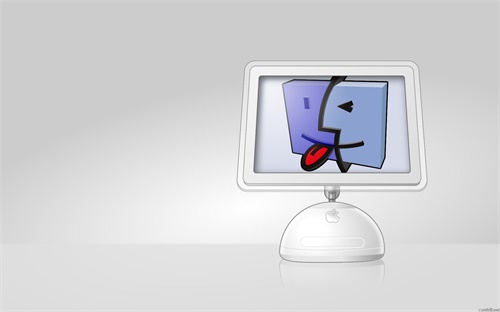移动办公是什么?
移动办公的概念:移动办公,也可称为“3A办公”,即办公人员可在任何时间(Anytime)、任何地点(Anywhere)处理与业务相关的任何事情(Anything)。移动化的办公模式,可以让办公人员摆脱时间和空间的束缚。移动办公的五个关键特性:推送、语音、定位、图像、手写。移动办公的三种实现方式:纯网页面、原生页面(Native,就是完全客户端化)、原生和纯网页混合。
移动办公的本质就是一个缩小版本的PC端OA,但不只是简单缩小的事情,理论上PC上有的功能在移动设备上都可以有。目前移动办公是OA系统发展的最为关键的一个阶段。在移动互联的快速发展下,移动办公将成为一个企业信息化统一的入口,帮助企业实现面向不同用户对象的个性化的随时随地随需的业务交互。移动办公的落地思考:移动办公要实现业务移动化的目标,同时要实现打造统一移动办公平台的发展目标,并且做到比PC端更佳的用户体验,就需要在落地过程中关注可持续发展的相关课题,以下内容供参考:1.移动办公需要把PC的所有各种应用都能够移植到手机上,但目前移动的操作系统不一定能够支持某些应用,特别某些脚本的执行2.移动办公目前的输入问题是一个难题:语音是解决的途径3.移动办公的文档处理目前是个难题:需要开发出组件满足读取和处理各种文档的需求4.移动设备的屏幕尺寸限制:需要针对屏幕特性来做好UI设计,让重要的信息在第一时间展现5.移动办公的语音识别和处理需要提升6.移动办公的集成:多个APP集成到统一的移动APP,可以有页面集成、数据集成、功能集成(类似PC的集成,但原生的APP做集成有一些困难)等7.如何让"推送、语音、定位、图像、手写"在移动端能够完美融合8.组织内部移动设备APP统一分发、管理以及移动应用的安全控制移动办公的发展及展望:目前移动办公是PC端办公的一个有效补充,但随着语音技术、视频技术和移动硬件的日益发展,我们相信以后只要对着手机进行对话就可以驱动流程和任务的执行,而且执行的反馈也可以通过语音提醒相关人员,真正还原自然办公状态。
以后移动办公将是OA使用的最为关键的形式,PC端将成为辅助手段。具体如下:第一阶段:把PC端最为常用的功能移动化——适合移动设备访问第二阶段:语音、定位、图像、消息推送等移动设备特有的功能的融合,让办公更加接近于自然办公,比如,我们只要对着手机讲话就可以办理各种事务第三阶段:移动办公端应该和PC端OA一样成为整个企业信息化的入口,OA移动办公能够真正让一个组织的业务和管理得到有效整合,让一个企业的代理商、供应商、合作伙伴、员工和客户都能够在一个统一的移动平台上开展业务和管理,共享信息OA移动办公的关键技术:在互联移动化进程中,如何利用PC端现有的IT资源形成在移动端适配的各类应用?如何形成面向用户的移动轻应用,是关键所在。
而要更快捷、更低成本实现移动办公,需要管理软件平台具备一项特殊的技能——"无中生有"这里涉及到2个层面:1、PC端既有的应用如何快速生成移动应用?2、PC端没有部署的应用如何移动化实现?在OA系统中,是通过移动建模引擎、业务建模引擎两个关键的引擎平台来实现的。移动建模引擎平台,可以帮助企业利用既有的IT资源生成全新的移动应用,快速发布移动APP应用。
移动建模引擎,完全可视化编辑,无需懂代码,所见即所得,并且一次部署多平台运行,可以最大限度地降低企业移动信息化部署成本。如果,想要接入的移动应用是企业没有的,还能否快捷的做到"无中生有"呢?业务建模引擎可以帮助企业快速生成各种轻应用,比如合同管理、订单管理、图书管理等等,同时业务建模引擎还可以利用虚拟表单直接获取异构系统数据,无需接口即能实现外部数据集成。
微信该不该被当成办公软件?
微信已经成为国内社交市场的领头羊,平时我们更多将微信作为聊天工具,但是当微信需要作为职场办公工具时,不得不面临微信办公无从适应的「窘况」。早前我派签约作者洛世在《每天都用微信办公的你,可能不知道这些小技巧能让你摆脱低效》中,已经整理了微信移动端的办公技巧,这次我们梳理了微信电脑桌面版的办公技巧,希望这些技巧能够提升微信办公效率,适度缓解使用微信办公的「焦虑」。
引用效果同事在群里询问某个项目的进展情况时,如果不想被大量的群消息所淹没,当你对这条消息做出回应时,应使用消息引用功能,能够让同事们清晰定位你回复的内容是针对之前那条消息。引用效果换行技巧在消息发送框输入大量文字时,难免遇到换行的需要,同时按下 ⇧Shift - Enter 组合键即可实现换行目的,这个组合键在很多聊天软件也是适用的。
另外,用户在微信电脑端的设置页面中对发送消息功能自定义快捷组合键,软件提供了 Enter 或者 ⌃Control - Enter。保存视频对于仅仅需要保存单个视频文件,使用鼠标右键单击发来的视频文件,将看到「另存为」的选项保存到本地。但是如果需要将多个视频文件批量保存下来,可以选择打开微信文件的保存位置,直接查看微信聊天中缓存下来的视频资源,我们可以在以下两个入口找到本地保存的位置:一是右键单击某个视频文件,选择「打开文件夹」,将转至名为 Video 的文件夹;鼠标右键的「打开文件夹」选项二是打开微信「设置 - 通用设置」,在文件管理中,用户可以自行更改微信文件保存的位置,当然可直接单击「打开文件夹」,打开类似的文件夹路径:,打开 Video 文件夹,里面保存了大量微信软件的视频缓存,并且以 jpg 格式保存视频文件的第一帧图像。
设置微信文件保存的位置微信中的视频缓存发布公告如果你是微信群的群主,使用公告功能将会更高效地实现群里发通知的目的。微信群发布公告,会以 @所有人 的形式通知每一个人,并且会有置顶消息出现在群聊界面中。打开群聊界面,点击右上角「· · · 」,选择群公告栏目进入编辑界面,编辑好内容并保存时,软件将会询问「该公告会通知全部群成员,是否发布?」,点击确定之后,公告内容就会以 @所有人 以及置顶的形式提醒群里的所有人。
清理缓存微信在移动端以「存储空间杀手」的角色出现在不少系统清理工具的兵器谱上,而电脑版也「毫不逊色」。除了使用第三方清理工具清除缓存外,我们可尝试使用微信自身内置清理功能,具体入口:打开「设置 - 通用设置」,在通用部分有一个清空聊天记录的按钮,并且会提示大概会多大的占用空间可以清理出来。如果大家觉得一键清理了所有聊天记录太过「简单粗暴」的话,可以打开前面保存视频部分中提及的微信文件保存位置,建议手动清理 Files、Image、Video 这三个文件夹里的内容。
使用通用设置中内置的「清空聊天记录」选项自带截图功能微信聊天框内置了截图功能,虽然仅能够满足区域截图,但本身内置了基本的图片编辑选项,比如箭头、画标注、添加文字,减少使用第三方图片编辑工具,微信截图的一大特色还包括了可添加收藏的表情图,工作之余增加点娱乐趣味。基本的图片编辑选项桌面版微信新建笔记的功能更强大如果要细数微信中「存在感」低的功能,那么笔记收藏至少会被排在前列,但恰恰是这个隐藏较深的功能,却能够很好地满足工作中需要建立提醒事项、便捷分享内容,甚至是创建一份专门的相册。
微信电脑版的笔记功能与 Android、iOS 端相比较,缺少了直接插入录音文件、地理位置的功能,但是提供了更多笔记内容的样式调整、快速截图的功能。点击微信电脑版主界面左侧的「收藏」,再点击「新建收藏」将打开笔记编辑的界面。微信电脑版创建笔记的编辑按钮经过一段时间的使用,微信电脑端的笔记编辑界面,可以视为进阶版的文本编辑器,比较常用的功能是支持插入和预览 GIF 文件,内置的截图功能还可直接修改截图图片。
另一个常用的功能就是创建代办事项,不过由于电脑版微信缺少提醒和在聊天中置顶的功能,在对代办事项的提醒上还显得不足,希望在日后版本更新加入这些功能。创建好的微信笔记创建代办事项结语虽然微信没有为办公市场开发专门的功能,但对于将微信定位为轻办公角色的职场人士来说,透过以上微信电脑版的软件使用技巧在一定程度上能够缓解微信办公的焦虑感。
有什么好的手机移动办公软件可以推荐?
哈哈,其实我知道的也不多。这是我整合的几个好用的办公软件,可以参考一下!大家也可以一起分享嘛!1、番茄Todo app番茄Todo ios版是一款简约漂亮高效的番茄钟,页面风格简单清爽,功能非常强大。番茄Todo ios版不仅是个时刻提醒你注意时间的软件,而且还能在app上规划你的工作流程。2、轻快PDF阅读器一款可轻松对PDF文件进行编辑改写的软件,一般PDF阅读器只支持阅读,不支持内容的编辑改写操作,如果在刷文章中遇到自己想要使用的PDF文件但是不可将内容进行编辑就会烦人了,使用这款软就可以轻轻松松解决这一切问题。